iOS 26 沒顯示怎麼辦?8 招教你快速找回更新!
Jerry Cook
2025-09-15更新 / iOS 26 資訊
Apple 發布了搭載革命性 Liquid Glass 液態玻璃設計的 iOS 26 正式版,但許多用戶在設定中卻找不到更新選項。雖然你已經確認 iPhone 支援 iOS 26,在設定裡卻怎麼找都找不到 iOS 26 更新。其實你不是唯一遇到這個問題的人,很多用戶都在問為什麼 iOS 26 正式版沒有出現在更新頁面。
這種情況可能只是因為一些小問題,例如 Wi-Fi 訊號不好、伺服器忙碌或儲存空間不足。別擔心,這篇教學會教你 8 個簡單又快速的方法,幫你把 iOS 26 正式版更新找回來!
Part 1: 為什麼 iOS 26 沒顯示?
Part 2:iOS 26 沒顯示時如何使用 UltFone iOS 系統修復大師快速解決[安全又快速]
Part 3. iOS 26 沒顯示的解決方法——其他方案
3.1. 檢查裝置相容性
3.2. 手動下載更新
3.3. 強制重啟 iPhone
3.4. 清理 iPhone 空間
3.5. 重設網路設定
3.6. 檢查自動更新設定
3.7. 移除beta描述檔(如有)
3.8.用 iTunes 或 Finder 檢查更新
Part 1: 為什麼 iOS 26 沒顯示?
如果你在想為什麼 iOS 26 沒有出現在你的 iPhone,其實原因可能很簡單,這裡是最常見的情況:
裝置不支援:不是所有 iPhone 都能裝 iOS 26,請確認你的型號在支援清單內
沒連上 Wi-Fi:iOS 更新需要穩定 Wi-Fi,訊號不佳或沒網路就會消失
Apple 伺服器忙碌:如果太多人同時下載正式版,Apple 伺服器會變慢或暫時不顯示更新
儲存空間不足:如果 iPhone 空間不夠,新版就不會出現在列表裡
系統小 bug:有時只是系統設定的小 bug 造成更新沒顯示
你已經是最新版本:如果手機本身已經在 iOS 26,更新也不會再出現
Part 2: iOS 26 沒顯示時如何使用 UltFone iOS 系統修復大師快速解決[安全又快速]
iPhone 上 iOS 26 沒顯示,怎麼都抓不到更新?這時推薦用 UltFone iOS 系統修復大師,它是專為解決 150 多種 iOS 問題設計的工具,包括更新卡住、黑畫面、卡在回復模式等等。不同於一般方法會有資料遺失風險,UltFone 能確保你的照片、訊息、APP 全部安全無損。
操作簡單,即使沒技術背景也能輕鬆修復。不管是更新問題還是各種 iOS 異常,UltFone 都能安全、快速地幫你把裝置救回來。
為什麼選擇 UltFone iOS 系統修復大師?
一鍵降級:想降回舊版 iOS 也超方便。
不會遺失資料:修復時照片、訊息、APP 全都在。
支援 150+ iOS 問題:黑畫面、卡蘋果標誌、更新失敗全解決。
全機型相容:支援 iOS 26 與所有支援裝置。
備份還原超簡單:修復前可備份,修好後一鍵還原資料。
免費下載
Windows版
安全下載
免費下載
Mac版
安全下載
立即購買
立即購買
UltFone iOS 系統修復下載 iOS 26 步驟:
Step 1 下載並安裝 UltFone iOS 系統修復(支援 Windows / Mac)。
Step 2 用 USB 線連接 iPhone,開啟工具。
Step 3 主畫面選「iOS 升級/降級」。
Step 4 點選「升級」,讓工具偵測你的裝置。
Step 5 下載推薦給你機型的最新 iOS 26 beta 韌體。
Step 6 點選 「開始升級」 安裝 iOS 26 beta。
Step 7 等待安裝完成,裝置會自動重開機並套用 iOS 26 beta。
Part 3. iOS 26 沒顯示的解決方法——其他方案
3.1. 檢查裝置相容性
如果 iOS 26 沒顯示,有可能你的機型不支援。Apple 每年都會停止支援一些舊機型。
Step 1: 查看 Apple 官方 iOS 26 支援裝置列表。
Step 2: 確認你的 iPhone 型號有在列表裡。
Step 3: 若沒支援,手機不會有更新選項。
Step 4: 若想用 iOS 26 新功能只能考慮換新機。
3.2. 手動下載更新
有時候 iOS 26 沒顯示,只是因為裝置沒正確接收到更新,這時可以手動下載安裝 IPSW 韌體來升級。
1: 在電腦開ipsw.me,下載你 iPhone 型號對應的 iOS 26 檔案。
2: 在 iPhone 上到設定 > 一般 > 軟體更新,確認列表沒有顯示更新。
3: 用 USB 線將 iPhone 連接電腦,開啟 iTunes 或 Finder。
4: 把 iPhone 進入回復模式。
5: 電腦上按住 Shift(Windows)或 Option(Mac),點擊「更新」,並選擇剛下載的 IPSW 檔案。
6: 等待安裝完成,iPhone 重啟後就會變成 iOS 26。
3.3. 強制重啟 iPhone
如果 iOS 26 沒顯示,強制重開機有時候能清除暫存 bug 讓更新出現。
Step 1: 快速按一下音量加。
Step 2: 快速按一下音量減。
Step 3: 長按側邊鍵直到蘋果 Logo 出現。
Step 4: 開機後再到設定 > 一般 > 軟體更新檢查一次。
3.4. 清理 iPhone 空間
空間不足是 iOS 26 沒顯示 很常見的原因,手機必須有足夠空間才能下載並安裝 beta。
Step 1: 到設定 > 一般 > iPhone 儲存空間。
Step 2: 檢查哪些 APP 佔最多空間。
Step 3: 刪除不用的 APP、影片、舊照片。
Step 4: 清理完空間再回去檢查有沒有顯示更新。
3.5. 重設網路設定
網路不穩會導致 iOS 26 沒顯示,重設網路設定有時能刷新網路連線。
Step 1: 設定 > 一般 > 傳送或重置 iPhone。
Step 2: 選「重置」 > 「重置網路設定」。
Step 3: 輸入密碼並確認。
Step 4: 重新連 Wi-Fi,再檢查一次更新頁面。
3.6. 檢查自動更新設定
確保自動更新功能已開啟。
1.到設定 > 一般 > 軟體更新
2.點選「自動更新」
3.開啟「下載 iOS 更新」和「安裝 iOS 更新」
4.返回軟體更新頁面查看
3.7. 移除beta描述檔(如有)
如果之前安裝過測試版描述檔,可能會影響正式版更新。
步驟:
1.到設定 > 一般 > VPN 與裝置管理
2.查看是否有 iOS Beta 描述檔
3.點選描述檔並選擇「移除描述檔」
4.重新啟動 iPhone 並檢查更新
3.7. 用 iTunes 或 Finder 檢查更新
如果 OTA(線上更新)沒出現,可以用以下方法手動安裝 iOS 26 :
Step 1: 去ipsw.me 下載對應機型的 iOS 26 韌體。
Step 2: 用 USB 線把 iPhone 連接到 Mac 或 PC。
Step 3: 開啟 Finder(macOS Catalina 之後)或 iTunes(舊版 Mac/Windows)。
Step 4: 在 Finder/iTunes 選擇你的 iPhone。
Step 5: 讓 iPhone 進入回復模式:
快速按一下音量加
快速按一下音量減
長按側邊鍵直到進入回復模式畫面
Step 6: 安裝 iOS 26 :
Finder/iTunes 會跳出提示,表示裝置進入回復模式。
按住 Option(Mac)或 Shift(Windows)點選「回復 iPhone」。
選擇剛剛下載的 iOS 26 IPSW,點「開啟」。
確認後開始刷機,過程結束後手機就升級成 iOS 26 。
結語
當 iOS 26 正式版沒顯示,可以先檢查相容性、網路連線狀況,或使用基本的故障排除方法。若遇到更新異常或系統問題,UltFone iOS 系統修復大師 絕對是最省事又安全的選擇,快速修復 iOS 問題,資料也不會遺失,讓你無痛升級到 iOS 26 正式版,盡情體驗液態玻璃設計與 Apple Intelligence 的強大功能!
立即下載 UltFone iOS 系統修復大師,讓您的 iPhone 順利升級到 iOS 26!
免費下載
Windows版
安全下載
免費下載
Mac版
安全下載
立即購買
立即購買
UltFone iOS 系統修復大師
修復150+ 種iOS 系統問題無數據遺失
iPhone/iPad/iPod 一鍵進入和退出恢復模式
修復150+ 種iOS 系統問題無數據遺失,如iPhone 白蘋果,iPhone 一直重開機,iPhone 黑屏
適用於 iOS 26 升/降級,一鍵操作
Phone/iPad/iPod Touch 恢復原廠設定,無需密碼/iTunes/Finder
修復100+ 種iOS 升級問題
免費下載
免費下載
立即購買
立即購買